在Outlook中顯示寄件者的時區的傳送時間和當前時間
Kutools for Outlook
當您在Outlook中接收來自不同時區客戶的郵件時,通常這些郵件會根據您的本地時間顯示接收時間,而不是寄件者的傳送時間。例如,如果有人在哥倫比亞特區晚上10點傳送了一封郵件給您,而您身在俄勒冈州,那麼該郵件顯示的時間將是接收時間——下午7點。此時,Kutools for Outlook 的 顯示寄件者時區 功能可以為您顯示寄件者時區的傳送時間和當前時間,讓您選擇一個合適的時間回覆郵件。
顯示寄件者時區的傳送時間和當前時間
點擊 Kutools > 更多 > 顯示寄件者時區。
 |
 |
注意: 點擊 ![]() 按鈕以根據需要更改顯示時區的字號和字型顏色。
按鈕以根據需要更改顯示時區的字號和字型顏色。
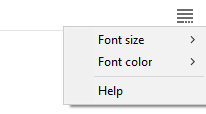
顯示寄件者時區
在這段影片中探索 Kutools / Kutools Plus 標籤 – 內含強大的功能,包括免費的 AI 工具!所有功能均可免費試用 30 天,無任何限制!
最佳辦公室生產力工具
最新消息:Kutools for Outlook 推出免費版本!
體驗全新 Kutools for Outlook,超過100項精彩功能!立即下載!
🤖 Kutools AI :採用先進的AI技術輕鬆處理郵件,包括答覆、摘要、優化、擴充、翻譯及撰寫郵件。
📧 郵件自動化:自動回覆(支援POP及IMAP) / 排程發送郵件 / 發送郵件時根據規則自動抄送密送 / 自動轉發(高級規則) / 自動添加問候語 / 自動分割多收件人郵件為個別郵件 ...
📨 郵件管理:撤回郵件 / 根據主題等方式阻止詐騙郵件 / 刪除重複郵件 / 高級搜索 / 整合文件夾 ...
📁 附件專業工具:批量保存 / 批量拆離 / 批量壓縮 / 自動保存 / 自動拆離 / 自動壓縮 ...
🌟 介面魔法:😊更多精美與酷炫表情符號 /重要郵件來臨時提醒 / 最小化 Outlook 而非關閉 ...
👍 一鍵便利:帶附件全部答復 / 防詐騙郵件 / 🕘顯示發件人時區 ...
👩🏼🤝👩🏻 聯絡人與日曆:從選中郵件批量添加聯絡人 / 分割聯絡人組為個別組 / 移除生日提醒 ...
以您偏好的語言使用 Kutools,支援英語、西班牙語、德語、法語、中文及超過40種其他語言!
只需點擊一次,即可立即解鎖 Kutools for Outlook。別等了,現在下載提升您的工作效率!


🚀 一鍵下載 — 獲取全部 Office 插件
強力推薦:Kutools for Office(5合1)
一鍵下載五個安裝程式,包括 Kutools for Excel, Outlook, Word, PowerPoint及 Office Tab Pro。 立即下載!
- ✅ 一鍵便利:一次操作即可下載全部五套安裝包。
- 🚀 隨時處理任何 Office 任務:安裝您需求的插件,隨時隨地。
- 🧰 包含:Kutools for Excel / Kutools for Outlook / Kutools for Word / Office Tab Pro / Kutools for PowerPoint